Auf der Suche nach einem zuverlässigen PDF-Editor stoßen Sie auf mehrere Optionen. Einige sind gut in Bezug auf die Funktionen, während andere eine gute Benutzerfreundlichkeit bieten. Nitro PDF ist ein Tool, das ein Gleichgewicht zwischen beidem bietet. In dieser Bewertung werden wir daher die Funktionen, die Sicherheit, die Preise und alle anderen wichtigen Faktoren behandeln, die Sie vor dem Abschluss eines Abonnements kennen müssen. Außerdem stellen wir eine kostengünstige Nitro PDF-Alternative vor - UPDF. Testen Sie es jetzt.
Windows • macOS • iOS • Android 100% sicher
Teil 1. Nitro PDF Editor Überblick
Mit Nitro PDF können Sie Ihre PDF-Dateien erstellen, bearbeiten, konvertieren, unterschreiben, mit Anmerkungen versehen, OCR durchführen, sichern und schützen. Es ist ein beliebter Ersatz für Adobe Acrobat und bietet viele Funktionen zu einem viel niedrigeren Preis. Nitro PDF ist ein robustes und funktionelles PDF-Werkzeug, das für verschiedene Projekte mit den unten aufgeführten Funktionen verwendet werden kann:
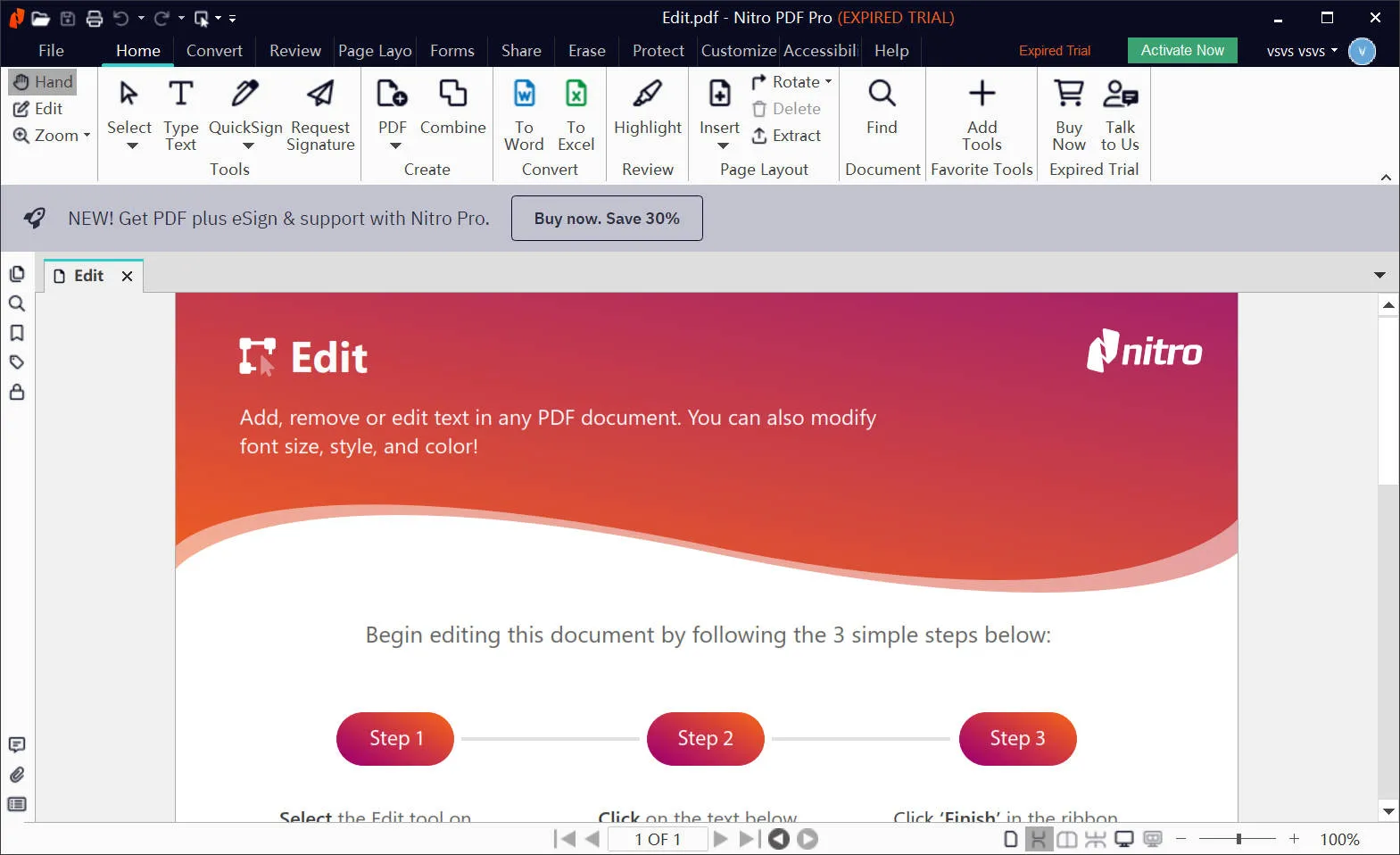
- Mit Nitro PDF können Sie aktuelle PDF-Dateien ändern oder neue erstellen. Sie können das Layout Ihrer Dokumente ändern und Text, Fotos und andere Objekte zu Ihren PDFs hinzufügen.
- Word, Excel, PowerPoint und TXT sind nur einige der Dateitypen, in die Nitro PDF PDFs konvertieren kann. Dies macht es einfach, Ihre PDFs in andere Tools zu importieren oder sie mit anderen zu teilen.
- Mit Nitro PDF können Sie Ihre digitale Signatur zu PDFs hinzufügen. Diese Methode der elektronischen Unterzeichnung von Dokumenten ist sicher und praktisch.
- Mit Nitro PDF können Sie PDF-Dokumente markieren, mit Anmerkungen versehen und kommentieren. Dies kann nützlich sein, um anderen Kommentare zu geben oder gemeinsam an Dokumenten zu arbeiten.
- Die OCR-Technologie (Optical Character Recognition) ist eine Funktion von Nitro PDF. Sie ermöglicht es Ihnen, gescannte Dokumente in Text umzuwandeln, der bearbeitet werden kann.
- Mit Nitro PDF können Sie Ihren PDF-Dateien digitale Signaturen und Passwortschutz hinzufügen. Dies kann dabei helfen, unbefugten Zugriff auf Ihre Dokumente zu verhindern.
Teil 2. Wie viel kostet Nitro PDF?
Nitro PDF bietet eine Reihe von Plänen und Dienstleistungen, die darunter fallen. Jeder Plan hat eine spezielle Funktionalität für eine bestimmte Benutzergruppe. Hier vergleichen wir die 3 Hauptdienstkategorien, die bei Nitro PDF verfügbar sind, zusammen mit ihren Preisen, Funktionen und Benutzern.
| PDF-Pläne | PDF+eSign Pläne | Plattform-Pläne | |
| Preis | Eine lebenslange Lizenz kostet 250,00€ als einmaliger Kauf. | Ab 14,99€ pro Benutzer pro Monat | Kundenspezifische Preise ab 9,99€ |
| Benutzer | Einzelpersonen | Einzelpersonen und Teams | Für Teams mit mehr als 20 Benutzern |
| Eigenschaften | PDFs erstellen und bearbeiten Konvertieren von PDFs in und aus Sicherheit und Compliance Unterstützung für Community-Foren Organisieren, Kombinieren und Teilen von PDF-Dateien | eSign-Anträge Vorlagen zum Signieren und Versenden und automatisierte Arbeitsabläufe Integrationen und API für Echtzeitverfolgung, Prüfpfade, Identifizierung und Authentifizierung | Maßgeschneiderte Lösung mit allen Funktionen, die Sie benötigen |
Nachdem Sie sich über die Preise von Nitro Pro informiert haben, werden Sie vielleicht feststellen, dass es ziemlich teuer ist. Warum wechseln Sie nicht zu einer viel kostengünstigeren Alternative? Mit den gleichen Funktionen wie Nitro kostet UPDF nur 35,99€ pro Jahr oder 55,99€ für eine lebenslange Lizenz. Und was noch mehr ist? Sie können ein einziges Premium-Konto auf 4 Geräten verwenden, für Windows, Mac, iOS und Android.
Teil 3. Wie kann ich Nitro PDF herunterladen?
Um Nitro PDF herunterzuladen, müssen Sie sich zunächst für eine kostenlose Testversion registrieren oder ein Abonnement erwerben. Die Registrierung für die kostenlose Testversion ist der beste Weg, um mit dem Programm zu beginnen. Hier ist also die Schritt-für-Schritt-Anleitung zum Herunterladen von Nitro PDF auf Ihren PC.
- Rufen Sie die Nitro PDF-Website auf und klicken Sie auf die Schaltfläche „Kostenlos testen“. Sie werden dann zur Seite mit den verfügbaren Testversionen weitergeleitet.
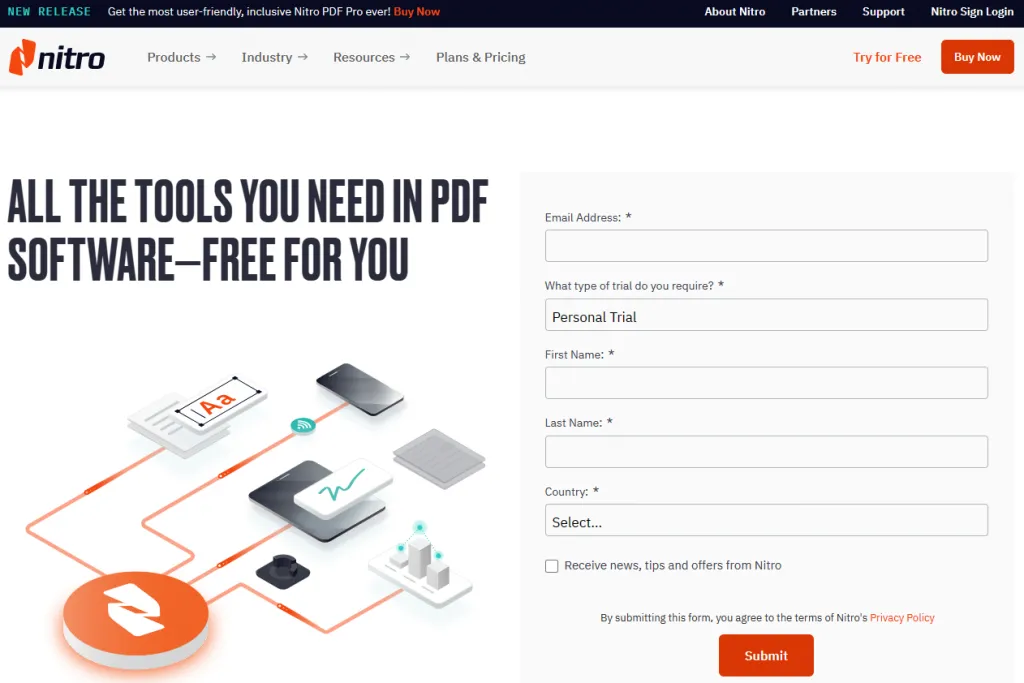
- Nun müssen Sie je nach Anwendungsfall eines der PDF- und eSign-Tools auswählen. Wenn Sie auf die entsprechende Schaltfläche klicken, werden Sie zur Registrierungsseite weitergeleitet.
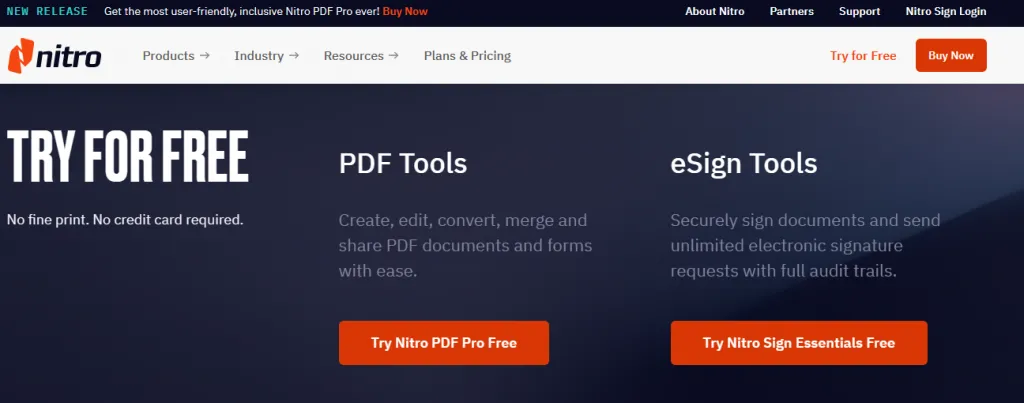
- Jetzt müssen Sie alle erforderlichen Informationen angeben. Das Gute an Nitro PDF ist, dass es keine Zahlung oder Kreditkarteninformationen für die kostenlose Testversion erfordert.
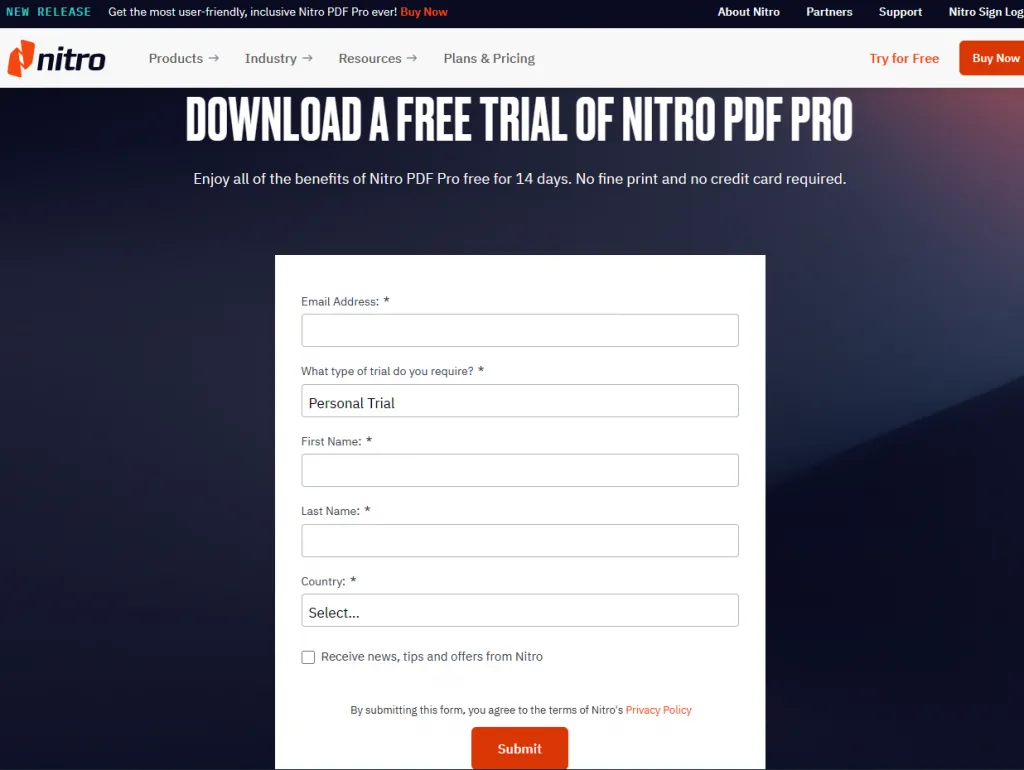
- Nachdem Sie auf die Schaltfläche „Absenden“ geklickt haben, kann der Download automatisch beginnen. Wenn dies nicht der Fall ist, können Sie auf die rote Schaltfläche „Nitro PDF Pro herunterladen“ klicken, und das Setup wird auf Ihr Gerät heruntergeladen.
Mit diesen 4 einfachen Schritten können Sie Nitro PDF auf Ihren Computer herunterladen. Vielleicht finden Sie die Tatsache, dass Sie sehr detaillierte Informationen einreichen müssen, um die kostenlose Testversion von Nitro Pro herunterzuladen. Wenn Sie das vermeiden möchten, wechseln Sie zu UPDF, und Sie können es über die Schaltfläche unten ohne jegliche Informationen herunterladen.
Windows • macOS • iOS • Android 100% sicher
Teil 4. Wie aktiviere ich Nitro PDF?
Wenn Sie ein Nitro Pro-Abonnement erworben haben und Ihre Lizenz aktivieren möchten, ist der Vorgang sehr einfach. Befolgen Sie die nachstehenden Schritte auf der Nitro PDF-Website, um sie zu aktivieren:
- Rufen Sie die Nitro PDF-Website auf und melden Sie sich an. Klicken Sie dann auf die Registerkarte „Support“.
- Klicken Sie nun auf „Nitro PDF aktivieren“. Sie werden auf eine weitere Seite weitergeleitet, auf der Sie Ihre Seriennummer eingeben müssen.
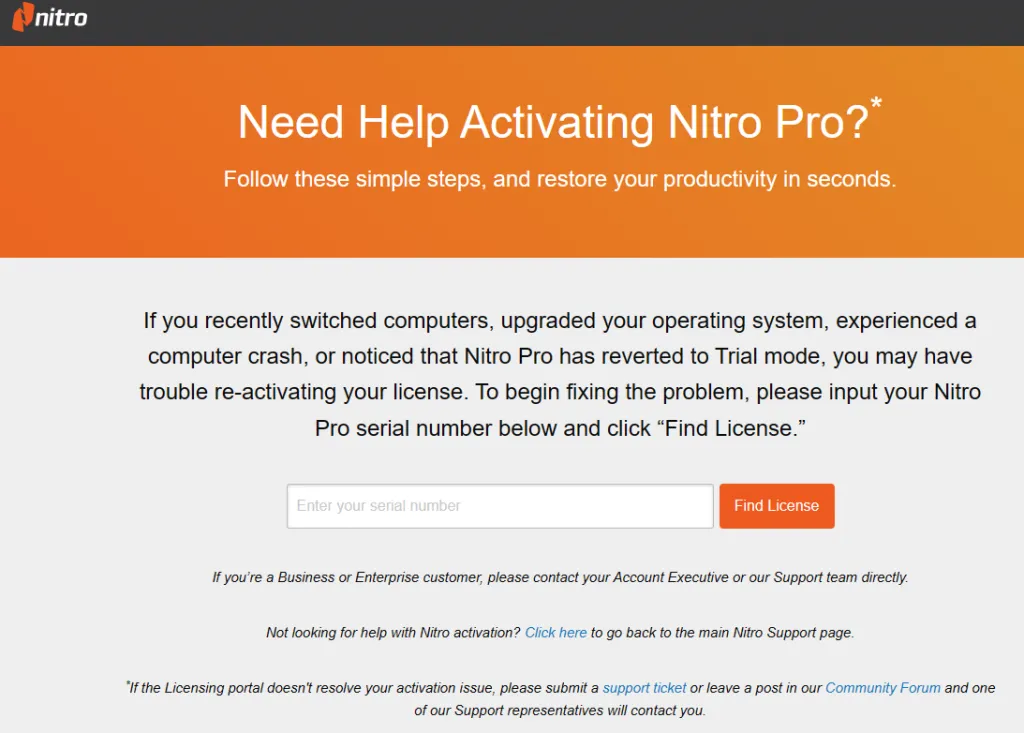
Sobald Sie die korrekte Seriennummer eingegeben haben, wird diese von der Website sofort überprüft und Sie erhalten Zugang zur Lizenzaktivierung. Denken Sie daran, dass Sie sich mit dem richtigen Konto anmelden müssen, um Ihr Produkt zu aktivieren.
Teil 5. Wie verwendet man Nitro PDF?
Der häufigste Anwendungsfall für ein PDF-Editor-Tool ist das Bearbeiten oder Hinzufügen von Text zum PDF-Dokument. Nehmen wir also ein Beispiel für das Hinzufügen von Text zu einem PDF-Dokument. Die unten beschriebenen Schritte beschreiben die vollständige Vorgehensweise zum Hinzufügen von Text zu einem PDF-Dokument mit Nitro PDF.
- Sobald Sie das PDF-Dokument in Nitro PDF geöffnet haben, müssen Sie auf die Registerkarte „Home“ gehen und im Abschnitt „Werkzeuge“ die Schaltfläche „Text eingeben“ auswählen. Klicken Sie dann auf eine beliebige Stelle im PDF-Dokument, um Text hinzuzufügen.

- Gehen Sie auf die Registerkarte „Format“ und wählen Sie unter der Option „Typing“ die Option „Finish“, um das gewünschte Aussehen in Bezug auf Schriftart, Textstil, Größe usw. auszuwählen.
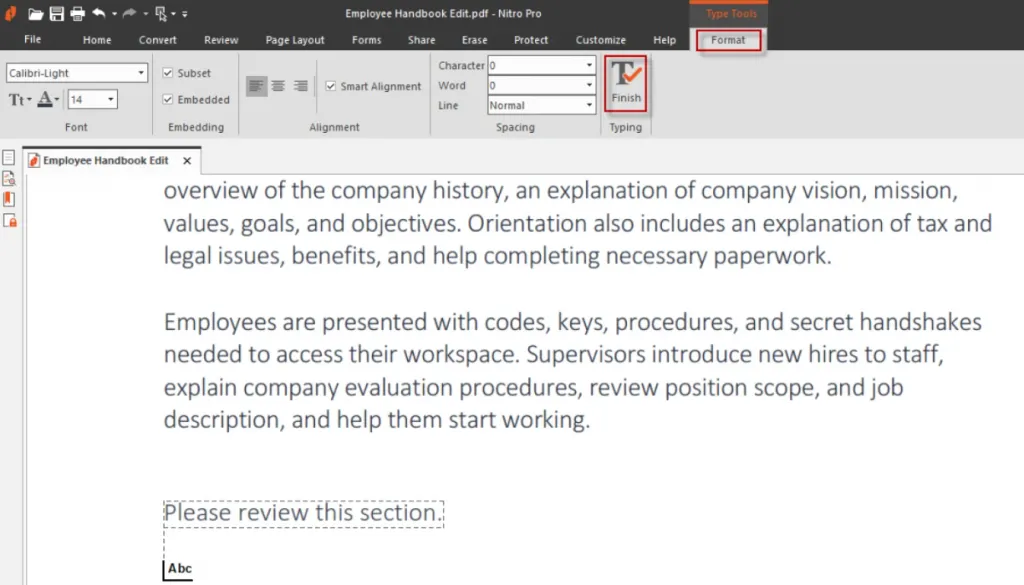
- Jetzt können Sie Ihren Text eingeben und die Escape-Taste drücken, sobald Sie mit der Eingabe fertig sind.
So können Sie mit Nitro PDF Text in PDF-Dokumente einfügen. Es ist ein fortschrittliches PDF-Editor-Tool, das Ihre Rechtschreibfehler hervorhebt und bessere Wortvorschläge liefert.
Teil 6. Warum sollte man Nitro PDF nicht verwenden?
Nitro PDF bietet sicherlich eine Menge Funktionen und Vorteile. Es ist jedoch nicht das perfekte Werkzeug, und es gibt auch einige Nachteile. Diese können für einige Benutzer lästig sein, da es sich dabei um erfahrungsbestimmende Funktionen für diese Benutzer handelt.
Werfen wir also einen Blick auf einige Nachteile von Nitro PDF, die Sie kennen müssen, bevor Sie damit anfangen:
- Es handelt sich nicht um ein regelmäßig aktualisiertes Tool. Das bedeutet, dass die Fehler lange bestehen bleiben und neue Funktionen nicht sehr oft in Nitro PDF eingeführt werden,
- Obwohl die OCR-Scanfunktion verfügbar ist, ist sie voller Fehler und bietet keine zuverlässige Konvertierung, es sei denn, der Text ist extrem klar.
- Es ist kostenpflichtig, und das Produkt ist ein wenig zu umfangreich für das, was ein durchschnittlicher Benutzer von einem PDF-Editor benötigt.
- Nitro PDF ist nicht die billigste Option auf dem Markt. Es ist teuer und nicht für jeden Benutzer erschwinglich.
- Nitro PDF bietet keinen sofortigen Kundendienst an, und die Kunden können sich in keiner Weise mit dem Support-Team in Verbindung setzen.
- Die Benutzeroberfläche des Nitro PDF-Tools kann manchmal fehlerhaft und unempfindlich sein.
- Durch die Installation erhalten Sie zusätzliche Software, die einige Benutzer frustrieren kann.
- Nitro PDF bietet keine große Datenintegrität bei der Konvertierung von Dateien von einem Format in ein anderes.
Teil 7. Was ist besser als Nitro PDF?
Nitro PDF ist eine Suite von PDF-Anzeige- und Bearbeitungswerkzeugen, die jedoch in einigen Bereichen Mängel aufweist. Wenn diese Funktionen für Ihren Anwendungsfall entscheidend sind, dann ist Nitro PDF nicht die richtige Wahl. In diesem Fall können Sie sich für UPDF entscheiden. Klicken Sie auf die Schaltfläche unten und testen Sie diese erstaunliche Software. Es ist ein viel besseres Werkzeug als Nitro PDF, und zwar aus 2 Hauptgründen:
Windows • macOS • iOS • Android 100% sicher

- Es verfügt über alle Funktionen und Vorteile von Nitro PDF und vielen anderen.
- Es bringt keine Komplexität und Nachteile für Sie, die Ihre Erfahrung ruinieren könnten.
Daher bietet UPDF eine ausgewogene Kombination von Funktionen, Benutzerfreundlichkeit und Funktionalität für alle Arten von Benutzern. Es ist vollgepackt mit Vorteilen für jeden, und einige der besten Vorteile von UPDF sind die folgenden:
- Die UPDF Cloud-Funktion sorgt dafür, dass alle Ihre Dokumente an einem Ort verwaltet werden. Außerdem synchronisiert sie Ihre Arbeit sofort über alle Geräte hinweg.
- Es unterstützt Windows-, Android-, iOS- und Mac-Plattformen und bietet allen Nutzern eine einfache Handhabung.
- Für UPDF müssen Sie nur eine Lizenz erwerben. Diese wird auf all Ihren Geräten verwendet, egal ob Sie einen Computer, ein Smartphone oder ein Tablet benutzen.
- UPDF stellt sicher, dass Ihre Vertraulichkeit geschützt bleibt, da Sie PDF-Dokumente verschlüsseln und mit einem Passwort schützen können.
- Die Freigabe von Dokumenten und die Zusammenarbeit werden für alle Beteiligten durch einfache Optionen zur gemeinsamen Nutzung von Dokumenten extrem einfach.
- OCR ist eine integrierte Funktion von UPDF, die eine Genauigkeit von bis zu 99% gewährleistet, um Ihre Datenintegrität zu erhalten.
Neben all diesen Funktionen und Vorteilen bietet es alle grundlegenden Bearbeitungs-, Kommentar-, Markierungs- und Anmerkungsfunktionen für jedermann.
Fazit
Ganz gleich, ob Sie eine Adobe Acrobat-Alternative oder ein anderes zuverlässiges PDF-Bearbeitungswerkzeug suchen, Nitro PDF ist ein Name, der in den Listen auftauchen wird. Es hat sich aufgrund seiner umfassenden Funktionsliste und Zuverlässigkeit seit Jahren bewährt. Beim Kauf eines Abonnements müssen Sie jedoch Ihren Anwendungsfall berücksichtigen, da es nicht das richtige Tool für jeden ist. Die kostenpflichtigen Tarife können für manche Benutzer etwas zu viel sein.
Außerdem kann es für manche Benutzer auch teuer sein. Hier ist UPDF eine bessere Option für den Durchschnittsnutzer, da es viele erstaunliche Funktionen für alle bietet. Tatsächlich ist das kostenpflichtige Programm im Vergleich zu anderen PDF-Editoren, die Sie wählen können, sehr günstig. Testen Sie UPDF jetzt und treffen Sie eine weise Entscheidung. Wenn Sie mehr über UPDF erfahren möchten!
Windows • macOS • iOS • Android 100% sicher
 UPDF
UPDF
 UPDF für Windows
UPDF für Windows UPDF für Mac
UPDF für Mac UPDF für iPhone/iPad
UPDF für iPhone/iPad UPDF für Android
UPDF für Android UPDF AI Online
UPDF AI Online UPDF Sign
UPDF Sign PDF bearbeiten
PDF bearbeiten PDF kommentieren
PDF kommentieren PDF erstellen
PDF erstellen PDF-Formular
PDF-Formular Links bearbeiten
Links bearbeiten PDF konvertieren
PDF konvertieren OCR
OCR PDF in Word
PDF in Word PDF in Bild
PDF in Bild PDF in Excel
PDF in Excel PDF organisieren
PDF organisieren PDFs zusammenführen
PDFs zusammenführen PDF teilen
PDF teilen PDF zuschneiden
PDF zuschneiden PDF drehen
PDF drehen PDF schützen
PDF schützen PDF signieren
PDF signieren PDF schwärzen
PDF schwärzen PDF bereinigen
PDF bereinigen Sicherheit entfernen
Sicherheit entfernen PDF lesen
PDF lesen UPDF Cloud
UPDF Cloud PDF komprimieren
PDF komprimieren PDF drucken
PDF drucken Stapelverarbeitung
Stapelverarbeitung Über UPDF AI
Über UPDF AI UPDF AI Lösungen
UPDF AI Lösungen KI-Benutzerhandbuch
KI-Benutzerhandbuch FAQ zu UPDF AI
FAQ zu UPDF AI PDF zusammenfassen
PDF zusammenfassen PDF übersetzen
PDF übersetzen Chatten mit PDF
Chatten mit PDF Chatten mit AI
Chatten mit AI Chatten mit Bild
Chatten mit Bild PDF zu Mindmap
PDF zu Mindmap PDF erklären
PDF erklären Wissenschaftliche Forschung
Wissenschaftliche Forschung Papersuche
Papersuche KI-Korrektor
KI-Korrektor KI-Schreiber
KI-Schreiber KI-Hausaufgabenhelfer
KI-Hausaufgabenhelfer KI-Quiz-Generator
KI-Quiz-Generator KI-Mathelöser
KI-Mathelöser PDF in Word
PDF in Word PDF in Excel
PDF in Excel PDF in PowerPoint
PDF in PowerPoint Tutorials
Tutorials UPDF Tipps
UPDF Tipps FAQs
FAQs UPDF Bewertungen
UPDF Bewertungen Downloadcenter
Downloadcenter Blog
Blog Newsroom
Newsroom Technische Daten
Technische Daten Updates
Updates UPDF vs. Adobe Acrobat
UPDF vs. Adobe Acrobat UPDF vs. Foxit
UPDF vs. Foxit UPDF vs. PDF Expert
UPDF vs. PDF Expert










 Delia Meyer
Delia Meyer 